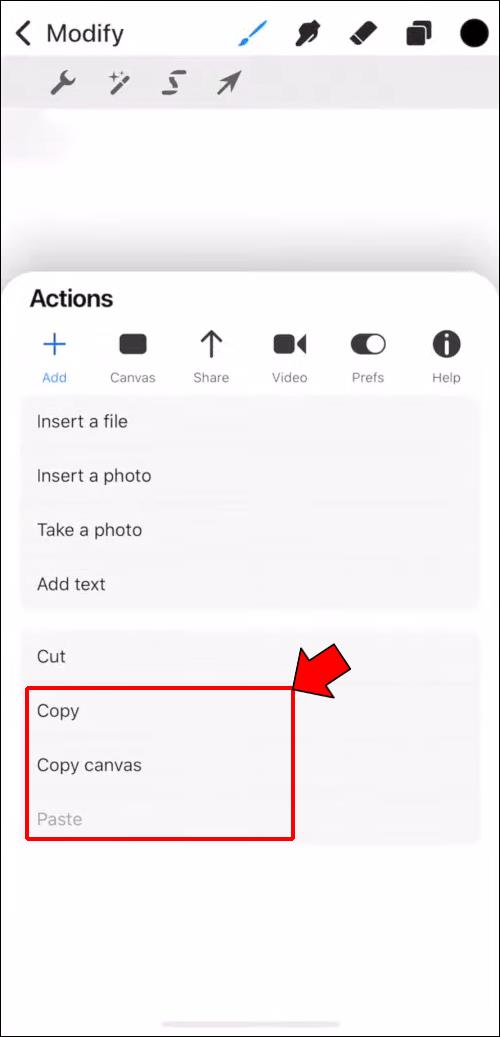Procreate, aplikasi pengeditan grafik, memungkinkan pengguna iPad dan iPhone untuk berkreasi saat bepergian. Namun, jika Anda ingin benar-benar menguasai aplikasi luar biasa ini, sebaiknya mulai dengan beberapa dasar.

Fungsi salin/tempel terbukti penting dalam desain visual. Menyalin elemen individu atau seluruh lapisan adalah penghemat waktu dan mungkin diperlukan untuk proyek tertentu. Artikel ini akan menunjukkan kepada Anda bagaimana melakukannya.
Cara Menyalin dan Menempel di Procreate Pocket di iPhone
Dimulai dengan versi eksklusif iPhone, menyalin dan menempel di Procreate Pocket berfungsi sama seperti di versi Procreate iPad. Namun, prosesnya akan terlihat sedikit berbeda.
Anda dapat menggunakan beberapa metode untuk menyalin dan menempelkan lapisan dan elemen.
Salin/Tempel melalui Menu
Dimungkinkan untuk menyalin setiap elemen pada layer dengan menu "Salin dan Tempel". Sebelum Anda mencoba metode ini, pastikan Anda berada di lapisan yang tepat. Lapisan yang sedang aktif akan disalin.
- Munculkan menu “Salin dan Tempel” dengan menggunakan tiga jari untuk menggeser ke atas.

- Memilih "Salin" akan menyalin lapisan saat ini, sementara "Salin Semua" akan menyalin seluruh proyek.
- Tempel elemen untuk membuat layer baru yang berisi konten yang disalin.
Menyalin melalui Duplikasi Lapisan
Jika Anda perlu menyalin seluruh lapisan, ada cara untuk melakukannya lebih cepat dibandingkan dengan metode sebelumnya. Berikut cara menduplikasi layer di Procreate:
- Arahkan ke panel "Lapisan".

- Pilih layer yang ingin Anda duplikasi dan geser ke kiri.

- Pilih "Duplikat" dan layer baru akan dibuat, identik dengan yang dipilih.

Salin/Tempel melalui Menu "Tindakan".
Anda dapat mengakses fungsi salin/tempel dengan cara berbeda melalui menu "Tindakan", meskipun hasil yang sama dapat diperoleh dengan menggunakan metode "Salin dan Tempel". Namun, jika Anda ingin menggunakan metode alternatif ini dengan alasan apa pun, berikut caranya:
- Buka "Lapisan" dan pilih lapisan yang ingin Anda salin.

- Ketuk "Ubah", yang akan berada di kiri atas.

- Masuk ke menu "Tindakan" dengan mengetuk kunci inggris.

- Ketuk "Tambah" untuk memunculkan opsi penyalinan.

- Mirip dengan metode pertama, pilih "Salin" atau "Salin kanvas".

- Tempel konten yang disalin dengan mengetuk "Tempel".

Menyalin Elemen Individu
Sejauh ini, kita telah membahas metode penyalinan seluruh lapisan atau semua elemen di dalam lapisan. Namun, Anda juga dapat menyalin setiap elemen satu per satu. Begini caranya:
- Buka "Lapisan", pastikan lapisan yang tepat disorot.

- Buka "Ubah" dan pilih ikon ketiga dari kiri. Itu diwakili oleh huruf bergaya "S." Ini akan memungkinkan Anda untuk menggunakan alat Seleksi.

- Putuskan metode pemilihan mana yang ingin Anda gunakan. Pilihannya adalah Otomatis, Freehand, Rectangle, dan Ellipse.

- Gambarlah area pemilihan sehingga menyertakan elemen yang diinginkan. Pastikan elemen yang ingin Anda salin adalah satu-satunya di area tersebut.

- Dengan elemen yang dipilih, gunakan menu "Salin dan Tempel" atau "Tindakan" untuk menyalin dan menempelkan pilihan.
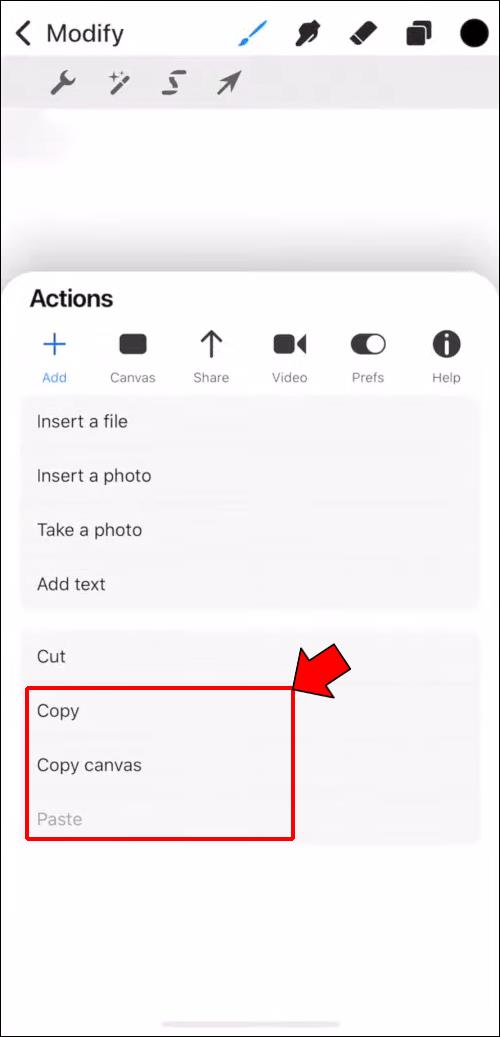
- Seperti metode lainnya, elemen yang ditempelkan akan dibuat pada layer baru.
Cara Menyalin dan Menempel di Procreate di iPad
Seperti yang disebutkan sebelumnya, menyalin dan menempel di Procreate akan berfungsi sama di aplikasi iPad seperti di Procreate Pocket. Namun, metode yang tepat akan agak berbeda. Berikut ini semua teknik untuk menyalin dan menempel di iPad.
Salin/Tempel melalui Pintasan
Jika Anda perlu menyalin seluruh lapisan, Procreate memiliki opsi cepat dan mudah untuk itu:
- Geser ke bawah dengan tiga jari untuk membuka menu pintasan "Salin & Tempel".

- Pilih "Salin" atau "Salin Semua".

- Ketuk "Tempel".

Copy/Paste Seluruh Layer
Jika Anda tidak ingin menggunakan pintasan praktis, Anda dapat menyalin dan menempel seluruh lapisan dengan metode alternatif:
- Pastikan layer yang ingin Anda salin dipilih.

- Ketuk sekali pada lapisan dalam daftar "Lapisan" untuk membuka menu samping.

- Pilih "Salin."

- Ketuk ikon kunci inggris di kiri atas.

- Pilih "Tambah", lalu "Tempel" yang seharusnya menjadi opsi paling bawah.

Setelah Anda menyelesaikan langkah 5, layer baru akan muncul di menu “Layers”.
Menduplikasi Lapisan
Duplikasi lapisan sangat mudah di Procreate dan hanya terdiri dari dua langkah:
- Pergi ke "Layers" dan pilih layer yang diinginkan.

- Gesek ke kiri pada layer dan pilih "Duplikat".

Itu saja – layer duplikat akan muncul di daftar.
Salin/Tempel Elemen Individu
Menyalin seluruh lapisan dapat bermanfaat tetapi melakukan hal yang sama dengan elemen individu mungkin terbukti penting dalam berbagai proyek. Untungnya, teknik untuk ini sama mudahnya dengan yang disebutkan di sini:
- Di "Lapisan", pilih lapisan yang berisi elemen yang ingin Anda salin.

- Ketuk "S" bergaya di menu kiri atas untuk membuka alat Pilihan.

- Pilih metode pemilihan. Pilihannya adalah Automatic, Freehand, Rectangle, dan Ellipse.

- Gambarlah area pemilihan di sekitar objek yang diinginkan.

- Gunakan pintasan yang tersedia atau menu perkakas untuk menyalin dan menempelkan elemen.

Seperti pada layer, elemen yang disalin akan membentuk layer baru yang dapat Anda temukan di bawah “Layers.”
Menempelkan Lapisan atau Elemen ke Kanvas
Anda telah melihat bahwa menyalin dan menempel di dalam kanvas yang sama sangatlah mudah. Jika Anda ingin memindahkan lapisan atau elemen ke kanvas baru, Procreate juga memudahkan proses ini.
Dalam situasi tersebut, Anda dapat mengikuti salah satu metode yang diuraikan di sini untuk menyalin lapisan atau elemen. Lalu, cukup buka kanvas baru dan ketuk tempel.
Salin dan Tempel Tanpa Kehilangan Kualitas
Menyalin dan menempel di Procreate seharusnya tidak menyebabkan elemen yang ditempel kehilangan kualitas. Namun, Anda mungkin melihat beberapa tepi buram karena faktor lain.
Secara khusus, jika Anda menyalin dari satu kanvas ke kanvas lainnya, kualitasnya mungkin turun jika kanvas tidak memiliki resolusi yang sama. Inilah alasannya:
Saat Anda menyetel lebar dan tinggi kanvas, pada dasarnya Anda menentukan resolusinya. Semakin kecil dimensinya, semakin rendah resolusinya.
Karena resolusi menentukan berapa banyak piksel dalam gambar, setiap elemen di kanvas akan memiliki resolusi yang sama. Jadi, jika Anda menyalin elemen dari kanvas dengan resolusi lebih rendah ke kanvas lain dengan resolusi lebih tinggi, elemen tersebut akan tetap beresolusi rendah.
Kehilangan kualitas yang nyata akan menghasilkan tepi beresolusi rendah yang lebih banyak ditampilkan pada kanvas beresolusi tinggi. Membuat kedua kanvas dengan ukuran yang sama akan membantu Anda menghindari masalah ini.
Menyalin dan Menempel Dengan Mudah
Ada beberapa cara untuk menyalin dan menempel di Procreate dan Procreate Pocket. Lebih baik lagi, tindakan ini dapat dilakukan pada elemen individu atau seluruh lapisan.
Sekarang setelah Anda tahu cara menyalin dan menempel di Procreate, satu hambatan untuk kreativitas Anda akan berkurang. Jadi, ambil iPad atau iPhone Anda dan mulailah berlatih.
Apakah Anda menyalin dan menempelkan sesuatu di Procreate? Metode mana yang Anda gunakan? Beri tahu kami di komentar di bawah.